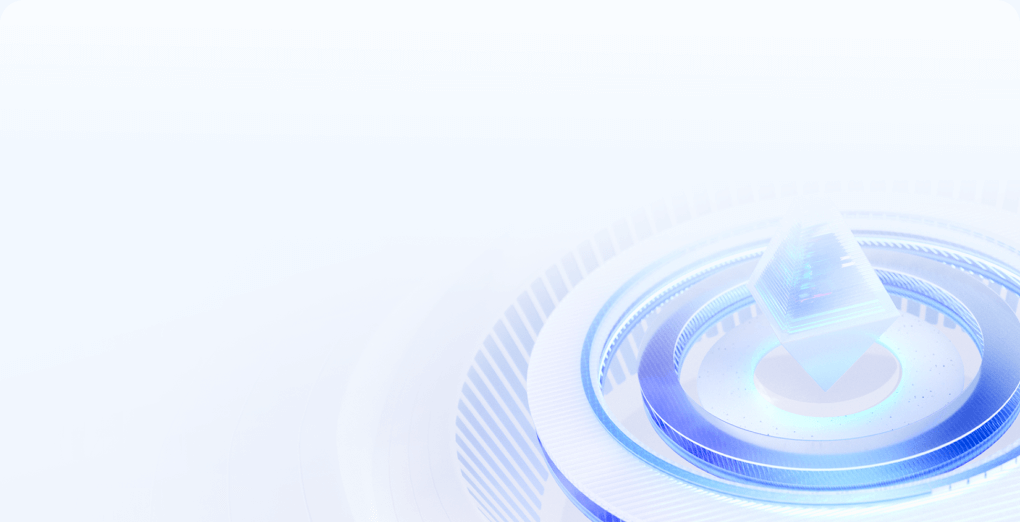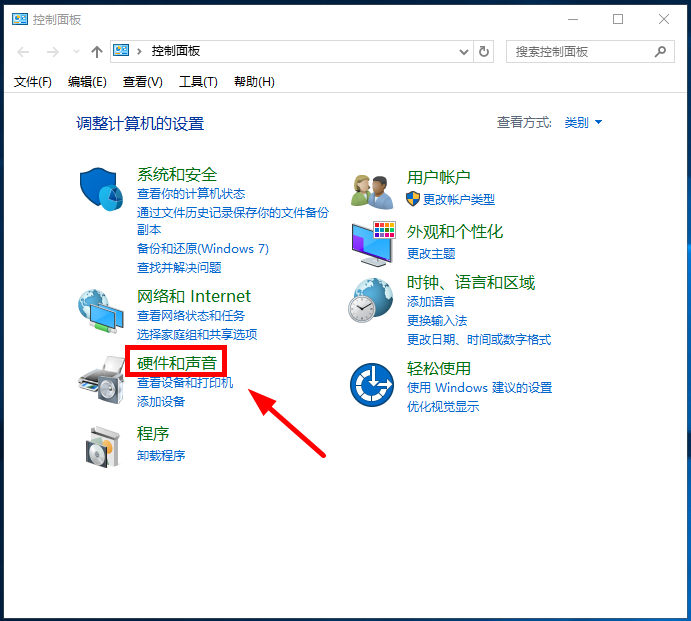电脑主机后面音响插孔没声音:常见问题解决
在我们的日常使用电脑过程中,时常会遇到一种常见的问题——当我们试图连接外部音响以获取更优质的音质体验时,却发现在主机后面的音响插孔中没有任何声音输出。下面,我们就来一起探讨一下这个问题的可能原因及解决方案。

一、可能的原因
- 音频线未正确连接:首先要检查的就是音频线是否正确连接到音响和电脑主机。
- 音频驱动问题:驱动程序是控制硬件正常工作的关键,如果音频驱动出现问题,音响自然无法正常工作。
- 系统设置问题:有时候,系统设置中的音频选项可能被错误地调整或禁用,导致音响无法出声。
二、解决方案
1. 检查音频线连接

确保音频线两端都已正确连接到电脑主机和音响上。如果使用多个插孔,请尝试更换插孔位置。
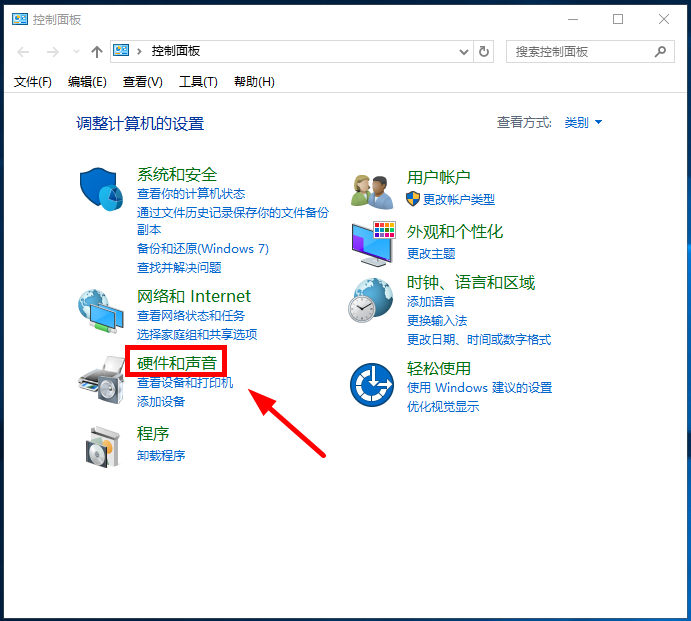
2. 更新或重新安装音频驱动
打开设备管理器,找到音频输入/输出设备,右键选择更新驱动程序或卸载后重新安装。您也可以前往电脑官方网站或硬件制造商的网站下载最新的驱动安装。
3. 检查系统设置
- 点击系统托盘中的声音图标,检查音量是否已经开启且不是静音状态。
- 进入系统设置(Windows系统中为“设置”),找到“声音”选项,检查输出设备是否选择了正确的音响设备。
- 确保没有其他软件或服务禁用了音响功能。
4. 检查音响本身
尝试将音响连接到其他设备上,如手机或电视,检查是否能够正常出声。如果不能,则可能是音响本身的问题,需要进一步维修或更换。
5. 清理灰尘和污垢
有时候,插孔中积累的灰尘和污垢也可能导致接触不良,影响声音输出。可以使用棉签或小刷子轻轻清理插孔。
三、预防措施
- 定期检查音频线和插孔的连接情况,确保没有松动或损坏。
- 避免在潮湿或灰尘较多的环境中使用音响设备。
- 定期清理电脑主机内部的灰尘,保持硬件的良好工作环境。
通过以上步骤,相信大部分的音响无声音问题都可以得到解决。如果问题仍然存在,可能需要进一步的技术支持或专业维修服务。